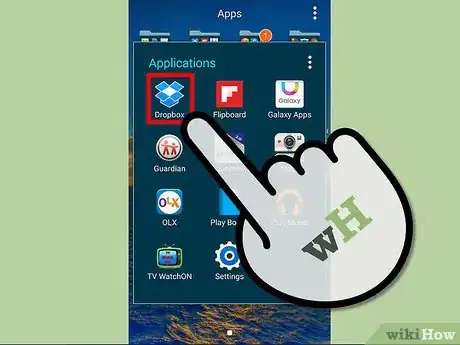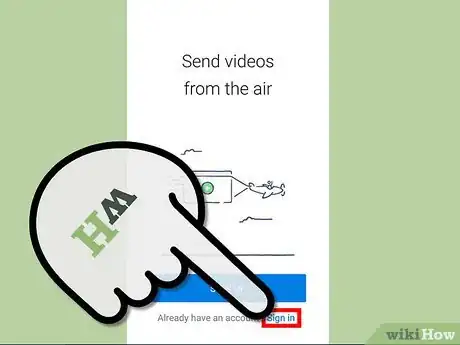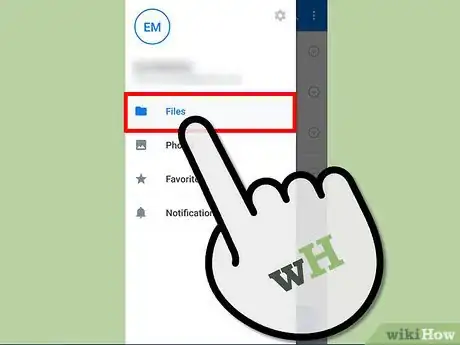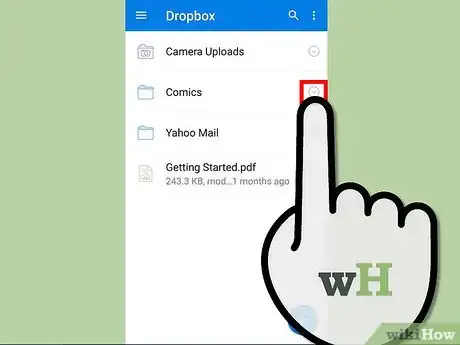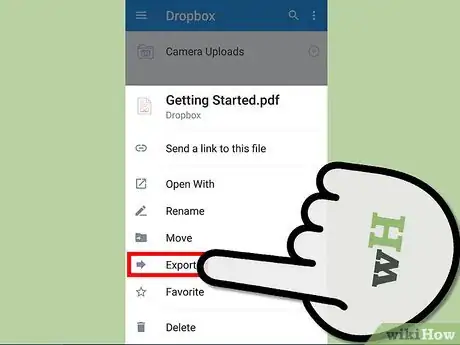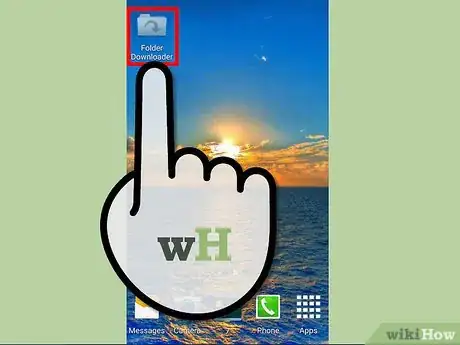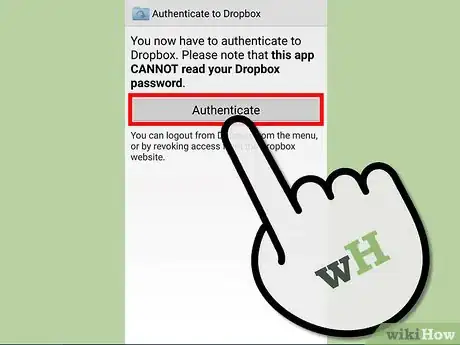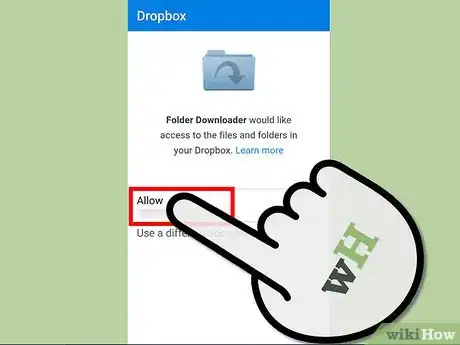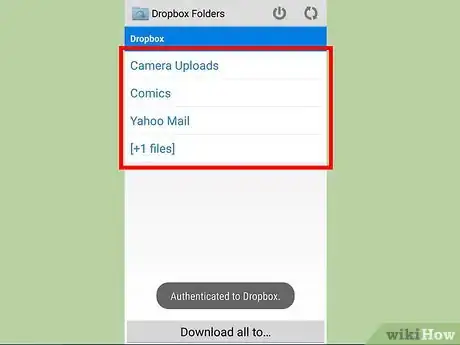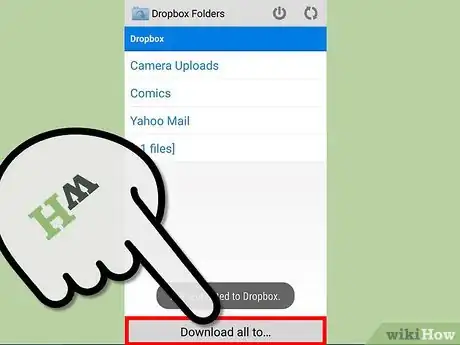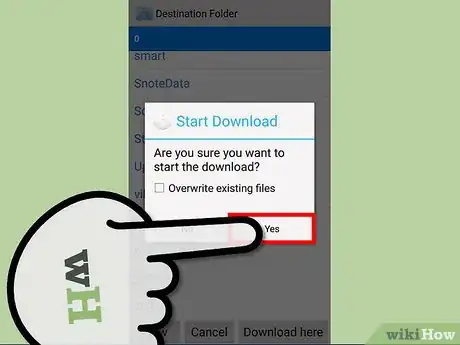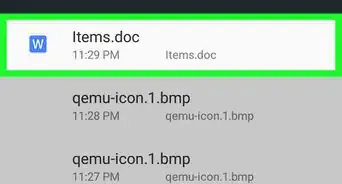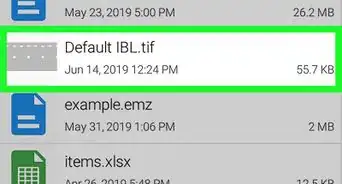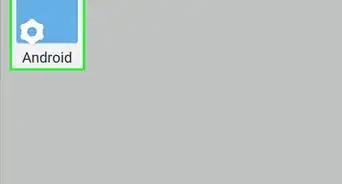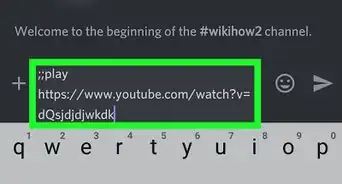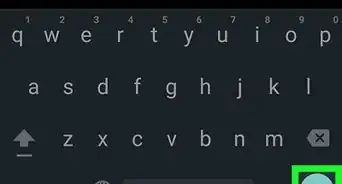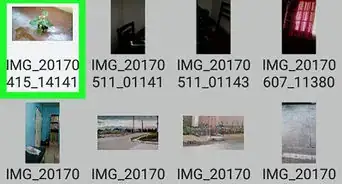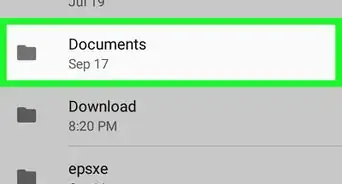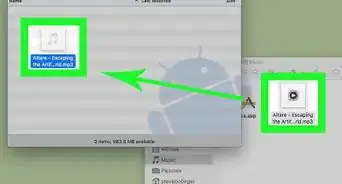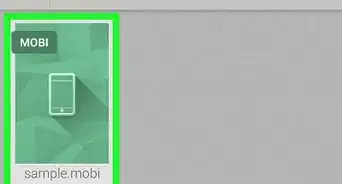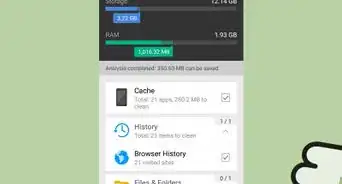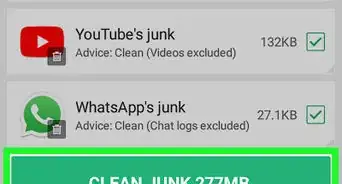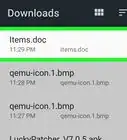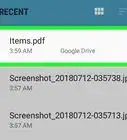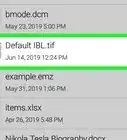X
wikiHow es un "wiki", lo que significa que muchos de nuestros artículos están escritos por varios autores. Para crear este artículo, autores voluntarios han trabajado para editarlo y mejorarlo con el tiempo.
Este artículo ha sido visto 7496 veces.
Dropbox es una aplicación que se usa para sincronizar y compartir archivos entre tus computadoras y demás dispositivos. Puedes navegar entre tus archivos en Dropbox desde cualquier dispositivo en cualquier momento. Te permite compartir enlaces de archivos con tus amigos, guardar archivos a tu dispositivo e incluso subir archivos desde tu dispositivo.
Pasos
Método 1
Método 1 de 2:Usar la aplicación Dropbox
Método 1
-
1Abre Dropbox. Pulsa en el icono de Dropbox (una caja abierta) en la pantalla de inicio o en el cajón de aplicaciones para abrir Dropbox.
- Si todavía no tienes Dropbox, lo puedes descargar desde Google Play.
-
2Inicia sesión. Pulsa en "Soy un usuario de Dropbox" en la pantalla de inicio para acceder a la pantalla de inicio de sesión. Escribe tu correo electrónico y contraseña, y después pulsa en "Iniciar sesión" para continuar.
-
3Busca el archivo que quieras descargar. Todos los archivos y carpetas que tienes en Dropbox aparecerán en la pantalla. Navega a través de las carpetas hasta encontrar el archivo que quieras descargar.
-
4Descarga el archivo. Cuando encuentres el archivo, pulsa en la flecha que está apuntando hacia abajo a lado del archivo. Aparecerá un menú. Pulsa en "Más" en el menú, después en "Extraer" y por último en "Guardar en dispositivo".
- Selecciona la carpeta de destino donde quieres guardar el archivo en la tarjeta SD de tu dispositivo Android. Cuando selecciones el destino, pulsa en "Exportar" para descargar el archivo.
-
5Espera a que termine de exportarse. Verás el progreso de descarga en la pantalla después de pulsar "Exportar". El tiempo de descarga depende del tamaño del archivo.
- Ten en mente que este método solo permite descargar un archivo a la vez.
Anuncio
Método 2
Método 2 de 2:Usar la aplicación Folder Downloader para la aplicación Dropbox
Método 2
-
1Abre la aplicación Folder Downloader. Ubica la aplicación Folder Downloader en tu pantalla de inicio o en el cajón de las aplicaciones. Su icono es una carpeta de color azul con una flecha curva apuntando hacia abajo. Pulsa en ese icono para abrirlo.
- Asegúrate de tener Dropbox instalado en tu dispositivo Android.
- Si no tienes la aplicación Folder Downloader para Dropbox, puedes conseguirla en Google Play. Esta aplicación te permite descargar carpetas enteras desde Dropbox.
-
2Verifica tu Dropbox. Cuando la aplicación abra, te pedirá permiso para verificar tu cuenta de Dropbox con la aplicación. Pulsa en "Verificar" para darle permiso.
-
3Dale permiso para acceder a Dropbox. En la siguiente pantalla, Folder Downloader te pedirá permiso para acceder a Dropbox. Pulsa en el botón verde que dice "Permitir" para continuar.
-
4Ubica la carpeta que quieres descargar. Cuando le des acceso, se abrirá la pantalla principal de Folder Downloader, la cual mostrará todas las carpetas que tienes en tu cuenta de Dropbox. Desplázate por la lista y ubica la carpeta que quieres descargar.
- Puedes abrir una carpeta pulsando en ella y puedes acceder a otras carpetas dentro de esa carpeta.
-
5Descarga la carpeta. Mantén pulsado el nombre de la carpeta que quieres descargar y pulsa en "Descargar carpeta a" en el menú que aparezca. Para descargar todas las carpetas presentes en la cuenta de Dropbox al mismo tiempo, pulsa en la opción de "Descargar todo a" en la parte inferior de la pantalla.
- Selecciona la ubicación de la tarjeta SD donde quieres descargar la carpeta y pulsa en "Aceptar".
- Aparecerá una nueva pantalla preguntándote si quieres empezar la descarga. Pulsa en "Sí" para descargar la carpeta o carpetas.
-
6Espera a que la descarga termine. Verás el progreso de la descarga en la pantalla después de pulsa en "Sí".
- El tiempo de descarga dependerá del tamaño de la carpeta.
Anuncio
Acerca de este wikiHow
Anuncio